मिनिमलिस्ट डेस्क ने हमेशा मेरा ध्यान खींचा है, और कुछ पोस्ट पढ़ने के बाद मैं इस अवसर का लाभ उठाता हूँ fluxbox y खुला बॉक्स, कुछ और आयाम बनाएं, इस ब्लॉग के ज्ञान को समृद्ध करें...
इंटरनेट पर पढ़ते/खोजते हुए, पिछले कुछ समय से मैं कॉन्फ़िगरेशन और अन्य प्रत्यक्ष तकनीकों के नोट्स बना रहा हूं, जब एक कार्यात्मक, सुंदर और उपयोगी डेस्कटॉप की बात आती है, अन्य चीजों के अलावा जिनकी मुझे आवश्यकता होती है। आज, मैं पाठकों के लिए अपना रेत का कण xD उपलब्ध कराता हूँ।
शुरू
आपके इंस्टॉल करने के बाद fluxbox, हमारे में घर एक छिपा हुआ फ़ोल्डर जिसे कहा जाता है फ्लक्सबॉक्स जिसे हम फ़ाइल ब्राउज़र से एक्सेस करेंगे PCManFM या टर्मिनल से, जैसा उपयोगकर्ता चाहे।
वहां हम फाइलों की एक श्रृंखला देखेंगे:
- मेन्यू
- init
- Instagram पर
- क्षुधा
- भट्ठा सूची
- fbrun-इतिहास
ये कॉन्फ़िगरेशन फ़ाइलें हैं, जो सिस्टम पर अधिकांश कॉन्फ़िगरेशन फ़ाइलों की तरह हैं ग्नू / लिनक्स, सादे पाठ में लिखे गए हैं, जिससे उन्हें संशोधित करना बहुत आसान हो जाता है।
चलो शुरू करते हैं Instagram पर , या वह फ़ाइल जो कीबोर्ड शॉर्टकट को नियंत्रित करती है। शुरू करने से पहले ध्यान देने योग्य कुछ बातें:
नियंत्रण: टेकला Ctrl
मॉड 1: ऑल्ट की
खिसक जाना: शिफ्ट कुंजी
मॉड 4: विंडोज की
फ़ाइल के अंत में निम्नलिखित जोड़ें:
mod4r :ExecCommand fbrun
mod4e :ExecCommand pcmanfm
Mod1 नियंत्रण t :ExecCommand xterm
मैने क्या कि? बहुत आसान, मैंने तीन कीबोर्ड शॉर्टकट बनाए हैं, जिनमें से दो से हम में से बहुत से लोग परिचित हैं: विंडोज़ कुंजी+आर चलाएँ और फ़ाइल एक्सप्लोरर विंडोज़ कुंजी+ई; हमारे मामले में, fbrun और PCManFM, और कंट्रोल+ALT+t के साथ हम xterm निष्पादित करेंगे। कहने की जरूरत नहीं है, आप प्रत्येक फ़ंक्शन में इनमें से किसी भी एप्लिकेशन को अपने पसंदीदा में बदल सकते हैं।
अभी के लिए बस इतना ही, हम परिवर्तनों को सहेजते हैं। लेकिन यह कैसे जांचा जाए कि कॉन्फ़िगरेशन काम करता है? डेस्कटॉप पर राइट क्लिक करके हम रीस्टार्ट और निष्पादित करते हैं fluxbox इसकी कॉन्फ़िगरेशन फ़ाइलों में किए गए परिवर्तनों को पढ़कर और निष्पादित करके संपूर्ण वातावरण को पुनः आरंभ करता है।
मेनू
अब, हम मेनू की ओर बढ़ते हैं, जिसकी संरचना इस प्रकार है:
जहां, कोष्ठक के बीच मेनू की शुरुआत, सबमेनू, साथ ही दोनों का अंत होता है। कोष्ठक "()" के बीच एप्लिकेशन के नाम, ब्रेसिज़ "{}" के बीच निष्पादन योग्य का पता और "इससे अधिक" और "से कम", "<>" के संकेतों के बीच एप्लिकेशन के आइकन जाएं, उदाहरण के लिए:
[exec] (Opera) {/usr/bin/opera}
मेनू को आपकी आवश्यकताओं के अनुसार अनुकूलित किया जा सकता है, और एक उपयोगकर्ता के रूप में आप इसे जितना चाहें उतना संशोधित कर सकते हैं, हमेशा मापदंडों के सिंटैक्स और क्रम का सम्मान करते हुए।
अब, एक टिप जो मुझे दिलचस्प लगी वह यह है कि fluxbox आप मिनी-मेनू केवल अपने पसंदीदा एप्लिकेशन चला सकते हैं और प्रत्यक्ष रूप से, आप यह कैसे करते हैं? आइए देखते हैं:
आपके फ़ोल्डर के अंदर fluxbox नामक एक टेक्स्ट फ़ाइल बनाएँ favaapps (~/.fluxbox/favapps), और अंदर अपने पसंदीदा एप्लिकेशन जैसे कंसोल डालें, Firefox, पिजिन, जिम्प, PCManFM y थंडरबर्ड, दूसरों के बीच में। मेनू के निर्माण में पहले जो समझाया गया था उसके तर्क का पालन करते हुए, हम निम्नलिखित को अंदर लिखते हैं favaapps:
[begin] (Favoritos)
->[कार्यकारी](एक्सटर्म) {एक्सटर्म}
—>[कार्यकारी] (वॉलप्रचेंज) {नाइट्रोजन /होम/यूजरनेम/.वॉलपेपर्स}
—>[कार्यकारी] (पीसीमैनएफएम) &123;पीसीमैनएफएम}
->[कार्यकारी] &40;फ़ायरफ़ॉक्स) {फ़ायरफ़ॉक्स}
->[निष्पादन] (जिम्प) {जिम्प-2.4}
—>[कार्यकारी] (थंडरबर्ड)
&123;थंडरबर्ड}
->[कार्यकारी] (जीएफटीपी) {जीएफटीपी}
[समाप्त]हम सेव करते हैं और बस हो गया, अब हम फ़ाइल पर जाते हैं Instagram पर और नए मेनू के लिए एक शॉर्टकट जोड़ें:
Mod4 mouse2 :CustomMenu ~/.fluxbox/favapps
इसे केवल पुनः आरंभ करना बाकी है fluxbox ताकि कॉन्फ़िगरेशन लागू हो जाए और बस इतना ही, विंडोज कुंजी + सेकेंडरी माउस क्लिक को निष्पादित करके हमारे पास हमारा मेनू होगा।
वॉलपेपर
नाइट्रोजन का उपयोग करना (apt-get install nitrogen[), में दोनों fluxboxके रूप में, खुला बॉक्स हम अपने वॉलपेपर चुनने के लिए एक फ़ोल्डर कॉन्फ़िगर कर सकते हैं, और बाद में स्टार्टअप फ़ाइल में (~/fluxbox/startup); या autostart.sh (~/.config/openbox/autostart.sh); क्रमशः, हम नाइट्रोजन को एक कॉल लिखेंगे ताकि यह लॉगिन पर हमारे द्वारा चुने गए वॉलपेपर को याद रखे (nitrogen --restore &).
टैब्ड टाइटलबार या ऐप ग्रुप
जैसा कि कैप्शन कहता है, fluxbox आपको कई एप्लिकेशनों को एक में समूहित करने की अनुमति देता है, जिससे आप शीर्षक पट्टी पर एक क्लिक से उनमें से किसी एक को चुन सकते हैं।
यह कैसे किया जाता है? सरल। 2 मार्ग हैं, एक लंबा और एक छोटा, लेकिन चिंता न करें, मैं 2 को समझाऊंगा और आप, मेरे प्रिय पाठक, अपनी पसंद के अनुसार सबसे अच्छा और सबसे उपयुक्त चुनें: डी।
लंबा रास्ता:
आपको x11-utils पैकेज में xprop उपयोगिता स्थापित करनी होगी। जो हमें उन अनुप्रयोगों के गुण [पैरामीटर WM_CLASS (STRING)] बताएगा जिन्हें हमें समूहीकृत करने की आवश्यकता है।
उदाहरण के लिए, मुझे समूह बनाने की आवश्यकता है PCManFM, फ़ाइल ब्राउज़र और GPicView, छवि दर्शक, जब मैं कोई छवि खोलता हूं, तो GPicView उसी विंडो में छवि के साथ PCManFM और टाइटल बार पर एक साधारण क्लिक के माध्यम से हम वापस लौट आएंगे PCManFM.
अब हमें अमल करना होगा PCManFM, इसके लिए हम एक टर्मिनल खोलने जा रहे हैं और कमांड निष्पादित करेंगे: एक्सप्रॉप, हम इस बात की सराहना करने में सक्षम होंगे कि माउस कर्सर अपना आकार बदल देगा और अब एक क्रॉस होगा, एक बार जब हम परिवर्तन देख लेंगे, तो विंडो पर क्लिक करें PCManFM. हम इस बात की सराहना करने में सक्षम होंगे कि कुछ जानकारी टर्मिनल में दिखाई जाएगी, मान लीजिए कि 'लॉग' के समान कुछ दिखाया गया है, जो दिखाया गया है, वास्तव में जो बोल्ड में दर्शाया गया है वह महत्वपूर्ण है, और स्पष्ट करने के लिए ...: टर्मिनल विंडो में प्रदर्शित होने वाली जानकारी में से, हमें हमेशा वह मान रखना होगा जो बोल्ड में है।
ET_WM_SYNC_अनुरोध
WM_क्लास(STRING) = "PCmanfm«, «Pcmanfm»
WM_ICON_NAME(STRING) = "to_build"
हम एक टेक्स्ट एडिटर खोलते हैं और जो बोल्ड में है उसे जोड़ते हैं। बाद में, हम निष्पादित करते हैं GPicView और फिर से xprop के साथ हम क्रॉसहेड के साथ विंडो पर क्लिक करने की वही प्रक्रिया अपनाते हैं GPicView, दिखाई गई जानकारी से हम वही रखते हैं जो बोल्ड में है।
ET_WM_SYNC_अनुरोध
WM_क्लास(STRING) = "जीपीआईसीव्यू«, «जीपिकव्यू»
WM_ICON_NAME(STRING) = "छवि दर्शक"
फिर हम दोनों मानों के साथ एक टेक्स्ट फ़ाइल बनाते हैं:
पीसीमैनएफएम जीपिकव्यू
और हम इसे नाम से सेव करते हैं समूहों हमारी व्यक्तिगत कॉन्फ़िगरेशन निर्देशिका के अंदर: ~ / .fluxbox, और हम यह जांचने के लिए आगे बढ़ते हैं कि फ़ाइल में एक संदर्भ मौजूद है ~/.fluxbox/init ... और, यदि यह मौजूद नहीं है, तो हम इसे निम्नलिखित पंक्ति के साथ बनाते हैं:
session.groupFile: ~/.fluxbox/groups
अब इससे पहले कि हम आगे बढ़ें, आइए रीबूट करें। fluxbox मेनू से और हम सत्यापित करते हैं कि स्वचालित समूहीकरण ठीक से काम करता है, इसके लिए हम पहले लॉन्च करेंगे PCManFM और जब हम किसी छवि पर डबल क्लिक करते हैं (ध्यान दें: हमने कॉन्फ़िगर किया होगा GPicView डिफ़ॉल्ट छवि दर्शक के रूप में), बाद वाला हमें उसी विंडो में वह छवि दिखाना शुरू कर देगा PCManFM जो हमारे सामने है. हम प्रत्येक एप्लिकेशन की विंडो के शीर्षक पर क्लिक करके एक एप्लिकेशन से दूसरे एप्लिकेशन के बीच स्विच कर सकते हैं।
यदि आप इसी समूह में अन्य एप्लिकेशन जोड़ना चाहते हैं या अन्य समूह बनाना चाहते हैं, साथ ही यदि आप चाहते हैं कि केवल एक ही एप्लिकेशन की विंडो एक विंडो में खुले, तो आप इसी विधि का पालन करके ऐसा कर सकते हैं। फ़ाइल की प्रत्येक पंक्ति ~/.फ्लक्सबॉक्स/समूह विंडोज़ का एक स्वचालित समूहन बनाता है, हमेशा यह ध्यान में रखते हुए कि एप्लिकेशन रिक्त स्थान से अलग होते हैं। तैयार! एक्सडी.
छोटा रास्ता:
इस पद्धति के बारे में बुरी बात यह है कि जब आप सत्र को पुनः आरंभ करते हैं तो आप विंडोज़ का समूह खो देते हैं, इसलिए आप लोग xD जानते हैं।
हम कई एप्लिकेशन खोलते हैं, हम पिछले उदाहरण में जारी रखते हैं। हमने खोला PCManFM y GPicView, फिर, माउस व्हील से क्लिक करके और इसे टाइटल बार पर दबाकर छोड़ दें PCManFM, हम की विंडो खींचते हैं GPicView टाइटल बार तक GPicView और हम पहिए के साथ क्लिक जारी करते हैं, यह स्वचालित रूप से जुड़ जाएगा PCManFM की खिड़की तक GPicView, केवल उनके संबंधित आइकन और शीर्षक से अलग किया गया है।
यह विधि विंडोज़ को समूहीकृत करने और जिन्हें आप पहले ही समूहीकृत कर चुके हैं उन्हें अनग्रुप करने दोनों के लिए मान्य है...
तो कुछ विवरणों के साथ और नीचे दिए गए व्यक्ति जितना लिखे बिना...
वे एक उपयोगी, अनुकूलित, सरल और न्यूनतम प्रणाली प्राप्त करने में सक्षम होंगे…
और खत्म करना है
मैं उपयोगिताओं/थीम/दस्तावेज़ीकरण का प्रस्ताव करता हूं जो आपके डेस्कटॉप को कॉन्फ़िगर करते समय उपयोगी हो सकते हैं fluxbox.
यूटिलिटीज
प्रलेखन
टॉपिक्स
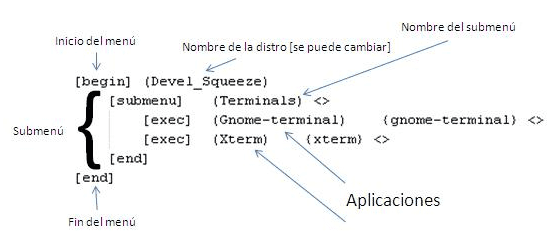

मुझे न्यूनतम डेस्कटॉप भी पसंद हैं, हालांकि उस अर्थ में मैं ऑसम या डीडब्ल्यूएम जैसी टाइलिंग पसंद करता हूं, *बॉक्स के बारे में जो बात मुझे बिल्कुल पसंद नहीं है वह यह है कि वे माउस, राइट क्लिक और नेस्टेड मेनू का गहन उपयोग करते हैं... यह ठीक था जब मैंने विंडोज 3.1 में वैकल्पिक शेल के रूप में कुछ इसी तरह का उपयोग किया था लेकिन सच्चाई यह है कि वे बहुत परेशान करने वाले हैं...
दूसरी ओर, हम उन्हें कैसे कॉन्फ़िगर करते हैं इसके आधार पर, गनोम शेल और केडीई एससी आश्चर्यजनक रूप से न्यूनतम हो सकते हैं... वास्तव में दालचीनी स्वयं एक न्यूनतम डेस्कटॉप है।
Openbox+Tint2 (उदाहरण के लिए), या एक बार जो स्क्रीन के एक हिस्से पर भी कब्जा करता है (जैसे फ्लक्सबॉक्स) का उपयोग करने के हजारों विकल्प हैं क्योंकि ये न्यूनतम हैं 😉
मेरा व्यक्तिगत मानदंड, मुझे फ्लक्सबॉक्स और ओपनबॉक्स पसंद है, और गनोम, यूनिटी, गनोम-शेल की नवीनतम गड़गड़ाहट और रैम की बेहद कम खपत के साथ, मुझे लगता है कि मैं मर्लिन सेंचुरी में रहूंगा, यह वहां बहुत बेहतर है, एलओएल।
नहीं, गंभीरता से, मुझे साफ-सुथरे डेस्कटॉप पसंद हैं और डेस्कटॉप पर कोई तारेको [आइकन] नहीं है, यह मुझे डेस्कटॉप पर स्वच्छता, शांति, स्वतंत्रता की भावना देता है जो मुझे किसी अन्य डेस्कटॉप प्रबंधक में नहीं मिलता है 😀
हाँ, भले ही घर बहुत भरा हुआ XD है।
@एडोनिज़: हाहाहा बिल्कुल...
वाह, वाह, वाह, मुझे लगता है कि मुझे किसी ऐसे व्यक्ति को दिखाना चाहिए जो फ्लक्सबॉक्स के बारे में ब्लॉग करता हो...
NAAAAAAAAA, यह एक मजाक है, मैं आपको लेख के लिए बधाई देता हूं :p
बहुत अच्छा लेख, मैं ओपनबॉक्स के पक्ष में हूं, लेकिन अन्य डब्लूएम के बारे में थोड़ा और जानना हमेशा अच्छा होता है। मैं आपके साथ साझा करता हूं कि वॉलपेपर का आनंद लेने में सक्षम होने के लिए, मैं आइकन के बिना एक साफ डेस्कटॉप पसंद करता हूं :)।
नमस्ते!